Windows, Mac 또는 Chromebook PC에서 YouTube를 차단하는 방법

특정 사용 방법 솔루션을 찾고 있든 휴식을 취하고 있든 관계없이 YouTube에는 탐색할 수 있는 매우 다양한 동영상이 있습니다. 반복적인 작업에서 벗어나지 않으려면 YouTube를 차단하는 방법을 알아보세요.
Splashtop은 Windows와 Mac에서 모두 사용할 수 있는 많은 원격 데스크톱 소프트웨어 중 하나입니다. 인터넷에 연결되어 있는 한 전 세계 어디에서나 대상 컴퓨터를 제어할 수 있습니다. 그렇다면 이 뛰어난 기능을 어떻게 활용할 수 있을까요?

이 기사에서는 Splashtop에 컴퓨터를 추가하여 어디서나 제어할 수 있도록 하는 방법을 배웁니다. 이렇게 하면 어디에 있든 직접 홈 파일에 액세스할 수 있습니다. 우리는 또한 주제에 대한 귀하의 뜨거운 질문에 답할 것입니다.
Splashtop에 컴퓨터를 추가하는 방법
제어 장치로 사용할 컴퓨터는 호스트 컴퓨터입니다. 제어하려는 컴퓨터가 대상 데스크탑입니다. 호스트 컴퓨터에는 이미 Splashtop이 설치되어 있어야 합니다. 그렇지 않은 경우 먼저 수행하십시오.
Splashtop Streamer는 다운로드해야 하는 소프트웨어 프로그램 중 하나입니다. 고유한 12자리 코드를 통해 배포하거나 대상 데스크톱에 수동으로 설치하여 배포할 수 있습니다. 이 방법은 악용 가능한 약점이 없도록 합니다.
배포 패키지를 통해 사용자에게 코드를 보내고 다른 컴퓨터의 사용자가 코드를 받으면 Splashtop Streamer를 설치할 수 있습니다. 첨부된 링크를 통해 파일을 다운로드하거나 설치 프로그램을 직접 보낼 수 있습니다.
설치 프로그램 패키지를 보내는 방법은 다음과 같습니다.
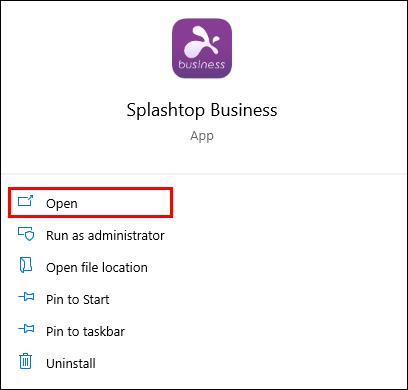
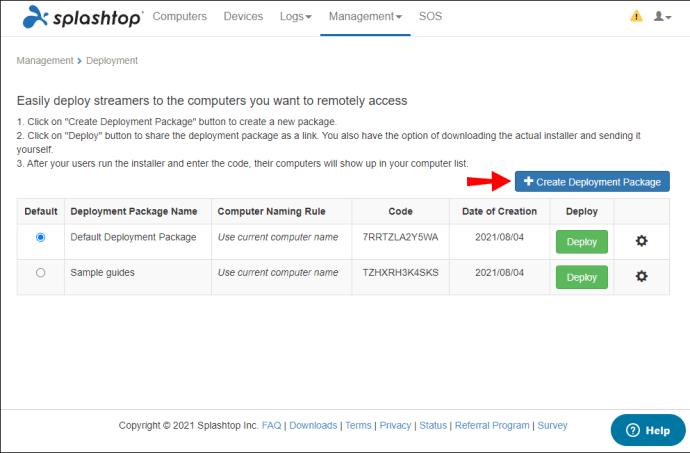
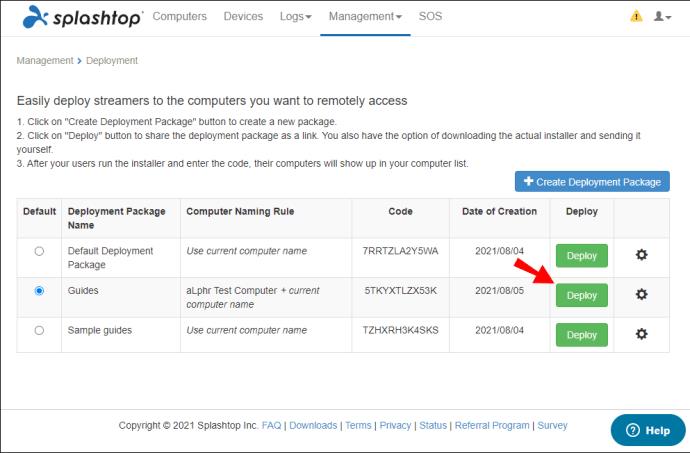
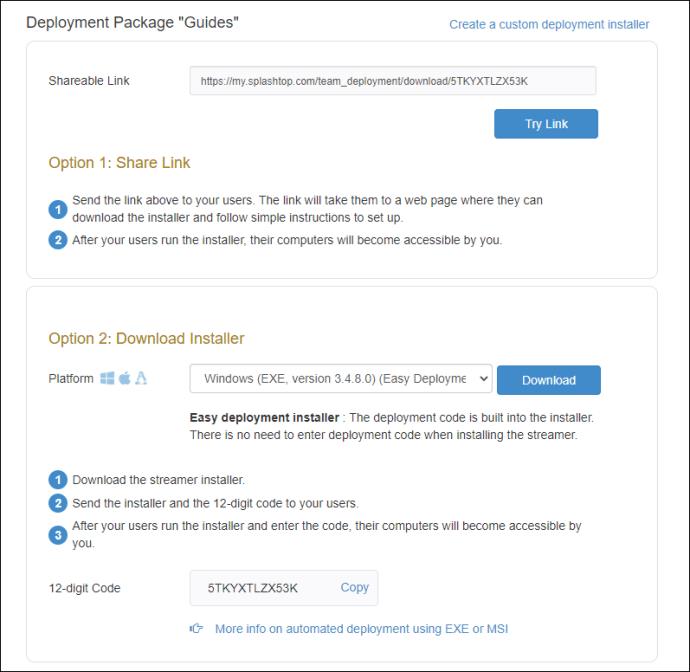
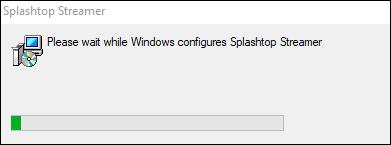
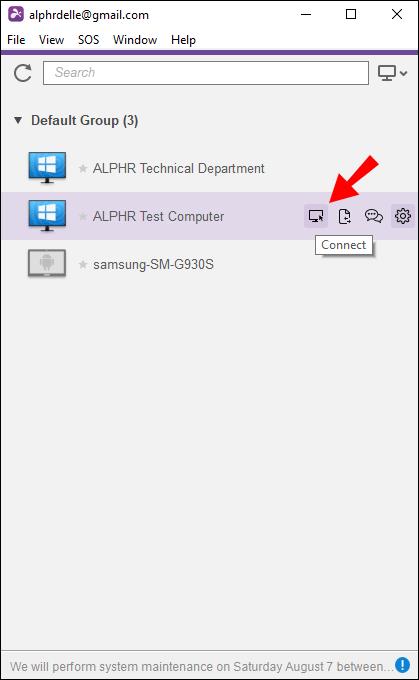
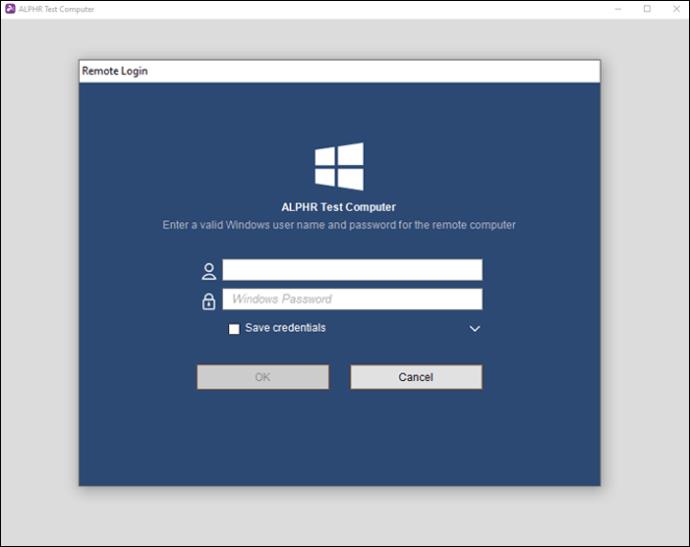
과정은 간단합니다. IP 주소나 컴퓨터 이름을 기억할 필요가 없습니다. 모든 것이 설정되면 Splashtop 앱을 실행하고 즉시 다른 컴퓨터를 제어할 수 있습니다.
앞에서 언급했듯이 Splashtop에는 다양한 프로그램이 있습니다. 다른 컴퓨터를 제어할 수 있는 특정 앱은 다음과 같습니다.
Splashtop Business는 무료로 다운로드할 수 있으며 컴퓨터와 모바일 장치 모두에서 사용할 수 있습니다. 큰 파일을 설치하고 싶지 않다면 항상 무료인 Chrome 확장 프로그램이 있습니다. Splashtop Personal은 로컬 개인 네트워크에 있는 한 무료로 사용할 수 있습니다.
Splashtop Center는 무료로 다운로드할 수 있는 오래된 버전입니다. 나머지 Business Access Pro 및 Enterprise는 유료 제품입니다. Splashtop Business Access Pro의 비용은 사용자당 월 $8.25입니다. Enterprise의 경우 견적을 받으려면 Splashtop 고객 서비스에 전화해야 합니다.
7일 동안 지속되는 Splashtop Business Access Pro의 무료 평가판이 있지만 Splashtop Business를 사용하는 것이 더 좋습니다. 가정에서나 여행 중에도 충분합니다.
이러한 모든 앱을 사용하려면 안정적인 인터넷 연결이 필요하고 컴퓨터가 활성 상태이거나 절전 모드여야 합니다. 이는 Windows와 Mac 모두에 적용됩니다. 깨우기 권한을 설정할 수 있습니다.
Windows에서는 전원이 꺼진 상태에서도 컴퓨터를 깨울 수 있지만 이 기능은 현재 Mac에서 사용할 수 없습니다. 최대 절전 모드 또는 절전 모드 Mac은 인터넷에 연결되어 있는 동안에만 켤 수 있습니다.
추가 FAQ
액세스 권한은 어디에서 구성합니까?
원격 컴퓨터가 보이지 않으면 소유자가 자신 또는 특정 Splashtop 사용자만 액세스할 수 있도록 설정한 것입니다. 이를 수정하려면 액세스 권한을 구성해야 합니다. 그러나 소유자가 먼저 액세스 권한을 부여해야 합니다.
괜찮아요. 권한을 구성하려면 다음 단계를 따르십시오.
1. 공식 웹사이트에서 Splashtop 계정에 로그인합니다.
2. "컴퓨터"로 이동합니다.
3. 컴퓨터 이름 오른쪽에서 기어 아이콘을 선택합니다.
4. 메뉴에서 '접근권한'을 선택합니다.
5. 또 다른 메뉴에서 네 가지 옵션 중에서 선택합니다.
6. 필요한 경우 계정별로 사용자를 추가합니다.
7. 완료되면 "확인"을 선택합니다.
대상 데스크톱을 이미 소유하고 있다면 권한을 구성할 필요가 없을 것입니다. 나중에 다른 사람에게 액세스 권한을 부여할 수 있으므로 여전히 중요한 정보입니다.
네 가지 옵션은 다음과 같습니다.
· 소유자 액세스만 가능
· 모든 관리자가 액세스할 수 있음
· 모든 회원 및 관리자가 접근 가능
· 특정 회원만
Splashtop은 무료인가요?
예, 하지만 일부 앱에만 해당됩니다. Splashtop Business 및 Personal은 무료로 사용할 수 있습니다. 공식 웹 사이트에서 둘 중 하나를 다운로드하여 설치할 수 있습니다.
Splashtop Business Access Pro에 대한 무료 평가판도 있습니다. 7일 동안 지속되며 나중에 비용을 지불해야 합니다.
내가 도와줄게
이제 Splashtop을 사용하고 원격 액세스를 위해 컴퓨터를 추가하는 방법을 알았으므로 강력한 설정을 포기할 필요가 없습니다. 외부에서도 중요한 정보에 액세스하려면 안정적인 인터넷 연결만 있으면 됩니다. 미리 모든 것을 설정했는지 확인하십시오.
Splashtop은 어떻게 사용합니까? 원격 데스크톱 액세스가 좋은 생각이라고 생각하십니까? 아래 의견란에 알려주십시오.
BIOS에서 USB 포트 잠금을 해제하는 것은 어렵지 않습니다. 하지만 컴퓨터 USB 포트를 잠그는 방법은 무엇일까요? Quantrimang.com에서 확인해 보세요!
잘못된 시스템 구성 정보는 Windows 10 시스템에서 흔히 발생하는 버그 확인 오류입니다. 이 문제를 해결하는 몇 가지 해결책을 살펴보겠습니다.
Windows 11의 돋보기 반전 기능을 사용하면 특히 빛에 민감한 사용자의 경우 텍스트의 가독성을 향상시킬 수 있습니다.
직접 PC 시스템을 조립하고 고속 RAM에 투자하기로 했다면, RAM이 광고된 속도로 작동할 수 있는지 어떻게 확인할 수 있을까요?
Windows에는 기본적으로 보안이 설정되어 있지 않으므로, 일부 기본 설정을 변경해야 합니다.
동적 DNS(DDNS 또는 DynDNS라고도 함)는 인터넷 도메인 이름을 동적 IP 주소를 사용하는 컴퓨터에 매핑하는 서비스입니다. 대부분의 컴퓨터는 DHCP를 통해 라우터에 연결되는데, 이는 라우터가 컴퓨터에 IP 주소를 무작위로 할당한다는 것을 의미합니다.
임시 파일, 오래된 백업, 중복 데이터, 사용하지 않는 앱 등 개인 파일을 건드리지 않고도 공간을 확보할 수 있는 방법은 많습니다.
특수 프로그램을 사용하여 파일의 MD5 및 SHA1 코드를 검사하여 파일에 오류가 있는지 확인해 보겠습니다. MD5 검사 소프트웨어인 HashCalc는 MD5 및 SHA1 코드를 검사하는 데 매우 유용한 도구 중 하나입니다.
모니터라고 하면 PC나 노트북에 연결된 모니터를 떠올리실 수 있습니다. 하지만 실제로 모니터는 다른 여러 기기와도 호환될 수 있습니다.
파일 탐색기에서 드라이브에 자물쇠 아이콘이 있는 이유가 궁금하신가요? 이 글에서는 자물쇠 아이콘의 의미와 Windows 10에서 드라이브의 자물쇠 아이콘을 제거하는 방법을 설명합니다.
숫자 서식은 숫자가 표시되는 방식을 결정하며, 여기에는 소수점 구분 기호(마침표나 쉼표 등)와 천 단위 구분 기호 선택이 포함됩니다. Windows 11에서 숫자 서식을 변경하는 방법은 다음과 같습니다.
누군가가 허가 없이 귀하의 컴퓨터에 접근하여 사용하고 있다고 의심되는 경우, 아래의 몇 가지 요령을 적용하여 컴퓨터의 켜짐/꺼짐 기록을 확인하고, 컴퓨터에서 최근 활동을 보고 이를 확인하고 재확인할 수 있습니다.
USB 장치는 일상생활에 없어서는 안 될 필수품이 되었으며, 이를 통해 다양한 필수 하드웨어를 PC에 연결할 수 있습니다.
Windows 저장소 감지는 임시 파일을 효율적으로 삭제하지만 일부 유형의 데이터는 영구적이며 계속 누적됩니다.
예상보다 결과가 느리다면, ISP를 너무 성급히 비난하지 마세요. 테스트를 실시할 때 실수가 있으면 결과가 왜곡될 수 있습니다.














